Windows 10에서 L2TP 연결 시도 실패 오류 수정
게시 됨: 2022-06-25
L2TP( 계층 2 터널링 프로토콜 )는 대부분 가상 사설망을 지원합니다. 모든 VPN 네트워크는 원본 데이터를 다른 환경에 있는 다른 서버 데이터로 마스킹하여 네트워크 연결의 출처를 숨깁니다. 지리적 위치를 마스킹하면 네트워크 경로의 제한을 우회하는 데 도움이 됩니다. 최근에는 VPN 연결을 시도할 때 보안 계층에서 처리 오류가 발생하여 L2TP 연결 시도가 실패 했다고 불평하는 분들이 많습니다. 이 범주에 속한다면 이 가이드는 효과적인 문제 해결 아이디어로 동일한 문제를 해결하는 데 도움이 될 것입니다. 따라서 계속 읽으십시오!
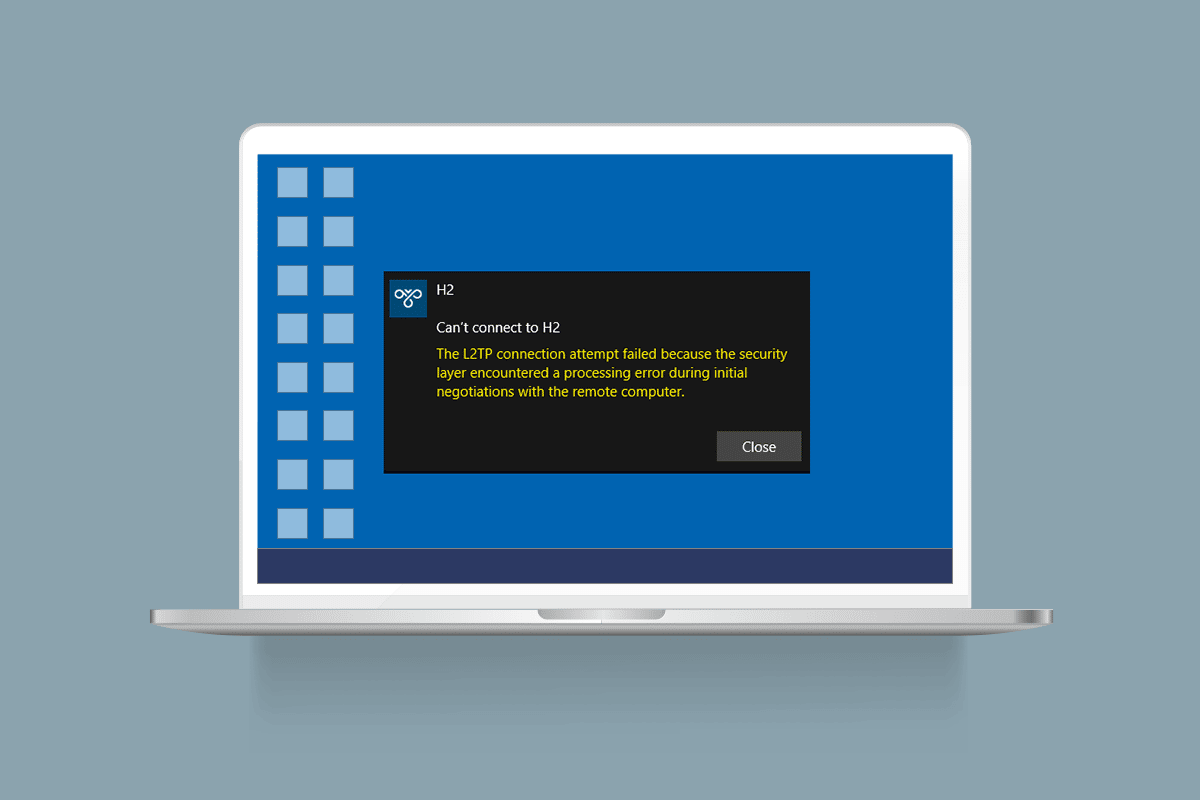
내용물
- Windows 10에서 L2TP 연결 시도 실패 오류를 수정하는 방법
- 방법 1: 네트워크 문제 해결사 실행
- 방법 2: 손상된 파일 복구
- 방법 3: 명령을 실행하여 일부 서비스 시작
- 방법 4: MS-CHAP v2 프로토콜 활성화
- 방법 5: 링크 제어 프로토콜 확장 사용
- 방법 6: 필수 서비스 다시 시작
- 방법 7: Windows 업데이트
- 방법 8: 바이러스 백신을 일시적으로 비활성화(해당되는 경우)
- 방법 9: Windows 방화벽 비활성화(권장하지 않음)
- 방법 10: TCP/IP 구성 재설정
- 방법 11: 새 레지스트리 항목 만들기
- 방법 12: UDPE 캡슐화 레지스트리 키 생성
- 방법 13: 수동으로 포트 전달
- 방법 14: VPN 어댑터 다시 설치
- 방법 15: VPN 어댑터 롤백
- 방법 16: 최근 보안 업데이트 제거
Windows 10에서 L2TP 연결 시도 실패 오류를 수정하는 방법
우리는 여러 사용자와 온라인 보고서에서 많은 데이터를 수집하여 논의된 문제를 일으키는 일련의 이유를 고안했습니다. 이유를 하나씩 분석하고 아래에 언급된 이유 중 어떤 것이 문제를 일으켰는지 확인하는 것이 좋습니다.
- 키 또는 VPN 인증서의 중복 버전을 사용하고 있습니다.
- 설정된 연결이 NAT(네트워크 주소 변환) 규칙을 충족하지 않습니다.
- VPN 클라이언트에 컴퓨터 인증서가 없거나 루트 컴퓨터 인증서에 EKU(Extended Key Usage)로 '서버 인증'이 없습니다.
- IPsec 키 모듈 및 정책 에이전트 서비스와 같은 몇 가지 필수 서비스가 실행되고 있지 않습니다.
- Point to Point 프로토콜이 PC에 잘못 구성되어 있습니다.
- VPN 서버에서 Microsoft CHAP v2 프로토콜이 비활성화되어 있습니다.
- 오래된 Windows 운영 체제.
- 바이러스 백신 또는 방화벽이 네트워크 연결을 방해하고 있습니다.
이제 Windows 10 PC에서 보안 계층에서 처리 오류가 발생하여 L2TP 연결 시도가 실패한 원인을 알게 되었습니다. 여기에서 문제를 해결하는 데 도움이 되는 문제 해결 아이디어를 배웁니다.
방법 1: 네트워크 문제 해결사 실행
네트워크 연결 문제가 L2TP 연결 시도 실패의 원인이 되는 경우 필요할 때마다 Windows 10 PC에 제공된 내장 도구를 사용할 수 있습니다. Windows 네트워크 어댑터 문제 해결사를 사용하여 모든 네트워크 관련 문제를 해결하는 기본 문제 해결 단계를 배우려면 Windows 10에서 네트워크 연결 문제를 해결하는 방법 가이드를 따르십시오.
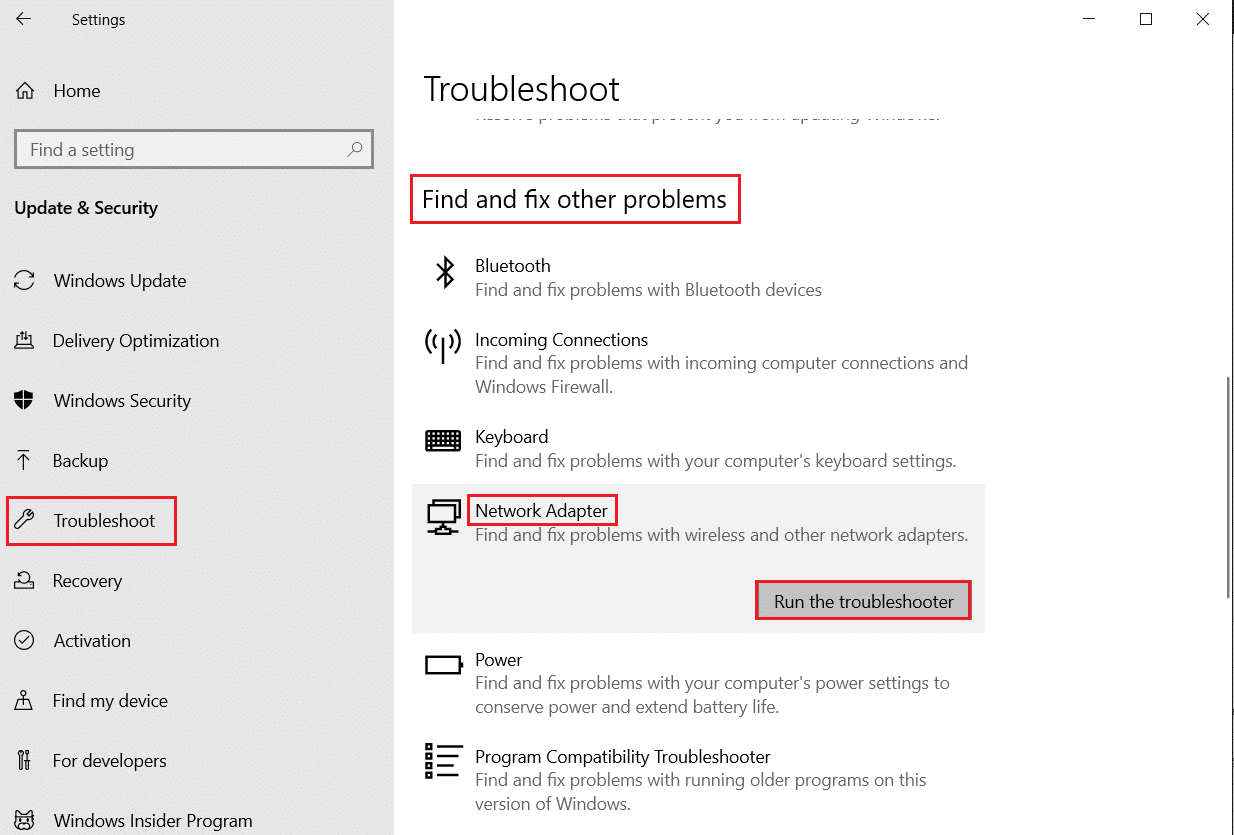
가이드에 언급된 단계를 사용하여 Windows 10 PC의 Wi-Fi 연결, 이더넷 및 모든 네트워크 어댑터를 진단할 수 있습니다.
방법 2: 손상된 파일 복구
컴퓨터에 손상된 파일이 있으면 항상 Windows 프로세스를 방해합니다. 논의된 문제도 해결하려면 PC의 모든 손상된 파일을 복구하는 것이 좋습니다. Windows 10에서 시스템 파일을 복구하는 방법에 대한 가이드를 읽고 지침에 따라 컴퓨터에 남아 있는 손상된 파일과 구성 요소를 모두 복구하십시오.
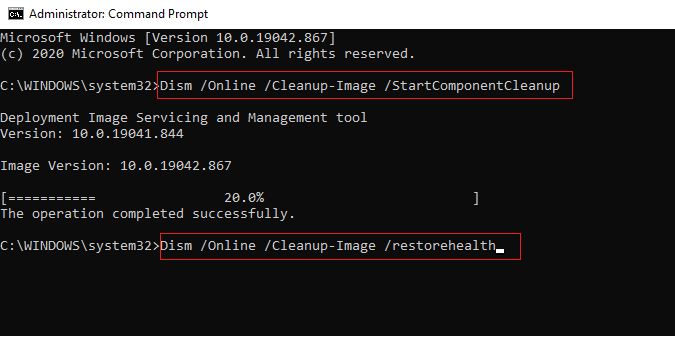
컴퓨터의 손상된 구성 요소를 복구했으면 L2TP 연결 시도가 실패한 Windows 10 문제를 해결할 수 있는지 확인하십시오.
또한 읽기: 네트워크 연결 오류 0x00028002 수정
방법 3: 명령을 실행하여 일부 서비스 시작
이것은 간단한 명령줄을 실행하여 Windows 10에서 실패한 L2TP 연결 시도를 수정하는 데 도움이 되는 간단하고 효과적인 방법입니다. 여러 사용자는 이 방법이 논의된 문제를 해결하는 데 유용했다고 주장했습니다. 다음은 동일한 구현을 위한 몇 가지 단계입니다.
1. Windows 키 를 누르고 cmd 를 입력합니다. 관리자 권한으로 실행을 클릭합니다.
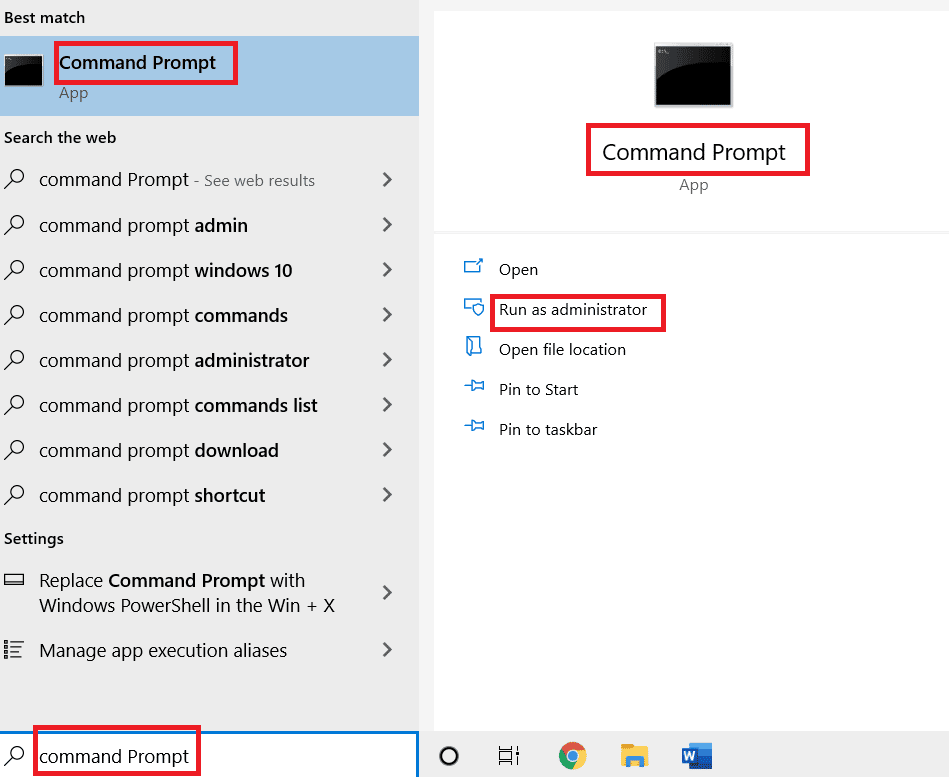
2. 그런 다음 다음 명령 을 하나씩 붙여넣고 각 명령 다음에 Enter 키 를 누르십시오.
sc 구성 IKEEXT 시작=요구 sc 구성 PolicyAgent 시작=요구
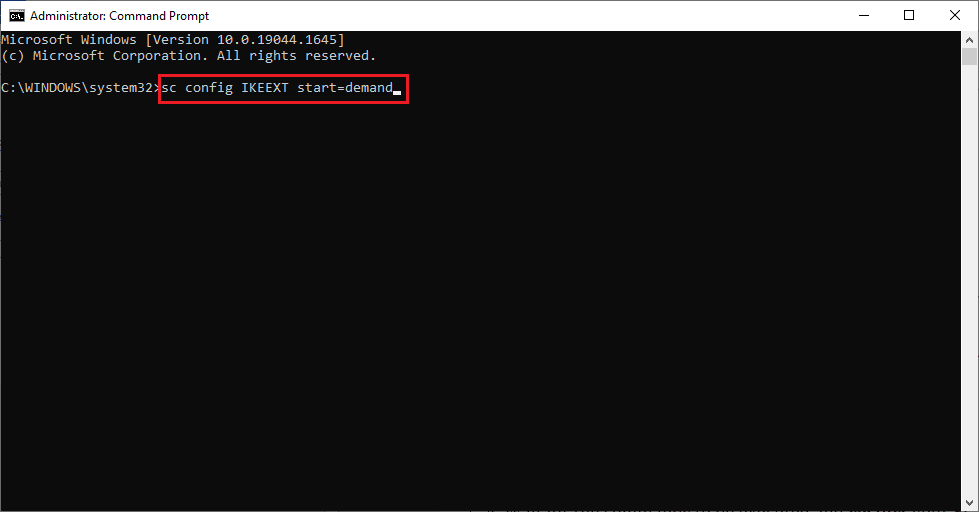
3. 명령이 실행될 때까지 기다렸다가 PC를 재부팅합니다 .
보안 계층에서 발생한 처리 오류가 해결되어 L2TP 연결 시도가 실패했는지 확인합니다.
방법 4: MS-CHAP v2 프로토콜 활성화
VPN 서비스를 컴퓨터에 연결하기 전에 Microsoft CHAP v2 프로토콜이 활성화되어 있는지 확인해야 합니다. 그렇지 않은 경우 수동으로 활성화해야 합니다. 어쨌든 컴퓨터에서 Microsoft CHAP v2 프로토콜이 비활성화되어 있으면 L2TP 연결 시도가 실패한 Windows 10 문제에 직면하게 됩니다. 아래에 언급된 지침에 따라 장치에서 MS-CHAP v2 프로토콜을 활성화하십시오.
참고: VPN 서비스가 올바르게 구성되었는지, VPN 자격 증명이 올바르고 VPN 서버와 일치하는지 확인하십시오. 연결을 올바르게 설정한 경우 네트워크 어댑터 목록에서 볼 수 있으므로 이를 확인할 수 있습니다.
1. Windows + R 키를 동시에 눌러 실행 대화 상자를 엽니다.
2. 이제 ncpa.cpl을 입력 하고 Enter 키 를 눌러 네트워크 연결 을 시작합니다.
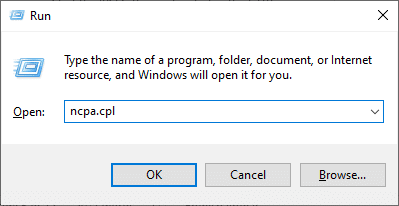
3. 이제 VPN 연결 네트워크를 마우스 오른쪽 버튼으로 클릭하고 속성 옵션을 선택합니다.
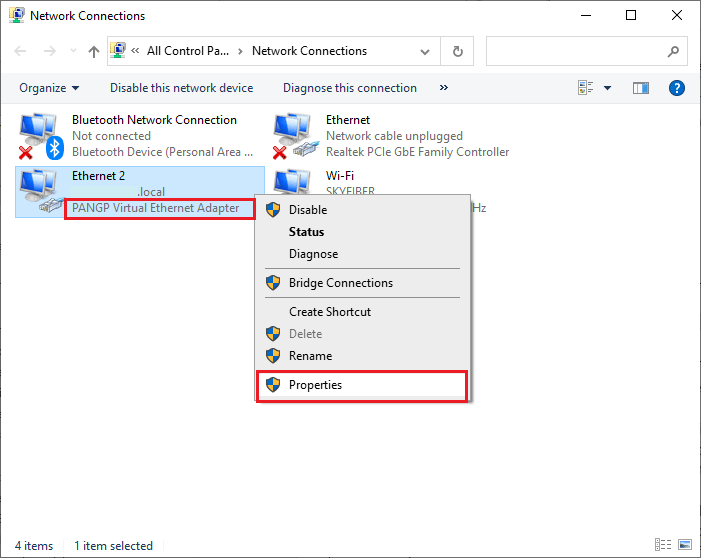
4. 이제 보안 탭으로 전환하고 이 프로토콜 허용을 클릭합니다.
5. 이제 Microsoft-CHAP 버전 2 를 선택합니다.
6. 마지막으로 확인 을 클릭하여 변경 사항을 저장합니다.
이제 VPN 연결을 설정하고 보안 계층이 컴퓨터에서 처리 오류를 발견했기 때문에 고정 L2TP 연결 시도가 실패했는지 확인하십시오.
또한 읽기: Windows 10에서 Hamachi VPN 오류 수정
방법 5: 링크 제어 프로토콜 확장 사용
모든 네트워크에서 PPP(Point-to-Point Protocol)는 VPN 연결 전송, 압축 및 인증을 담당합니다. 따라서 네트워크의 PPP 설정은 LCP( Link Control Protocol ) 확장이 모든 PPP 네트워크의 중요한 부분이므로 이를 허용하도록 올바르게 구성되어야 합니다. 따라서 아래에 언급된 단계에 따라 VPN 연결에서 LCP( 링크 제어 프로토콜 ) 확장을 활성화하십시오.
1. 위의 방법과 동일하게 1~3단계 를 반복합니다.
2. 이제 옵션 탭으로 전환하고 PPP 설정 을 클릭합니다.
3. 그런 다음 LCP 확장 활성화 옵션을 클릭합니다.
4. 그런 다음 확인을 클릭합니다.
5. 다시 확인 을 클릭하여 변경 사항을 저장하고 지금 VPN에 연결합니다.
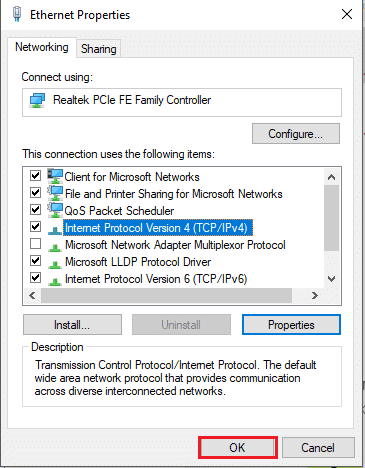
L2TP 연결 시도가 Windows 10 문제에 다시 실패했는지 확인하십시오.
방법 6: 필수 서비스 다시 시작
보안 계층에서 처리 오류가 발생하여 L2TP 연결 시도에 실패한 많은 사용자는 IPsec 키 모듈 및 IPsec 정책 에이전트 서비스를 다시 시작하는 것이 문제를 해결하는 데 도움이 되었다고 제안합니다. 다음은 Windows 10 컴퓨터에서 나열된 서비스를 활성화하는 몇 가지 지침입니다.
1. Windows 키 를 누르고 Services 를 입력한 다음 열기 를 클릭합니다.
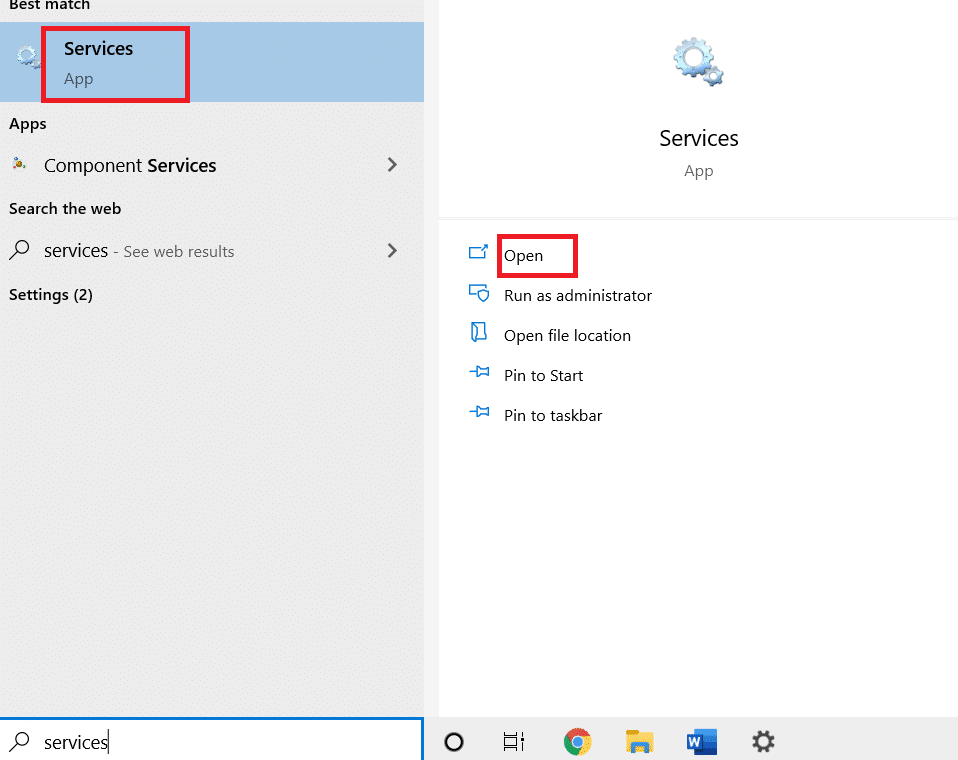
2. 그런 다음 창을 아래로 스크롤하고 IKE 및 AuthIP IPsec 키 모듈 서비스를 두 번 클릭합니다 .
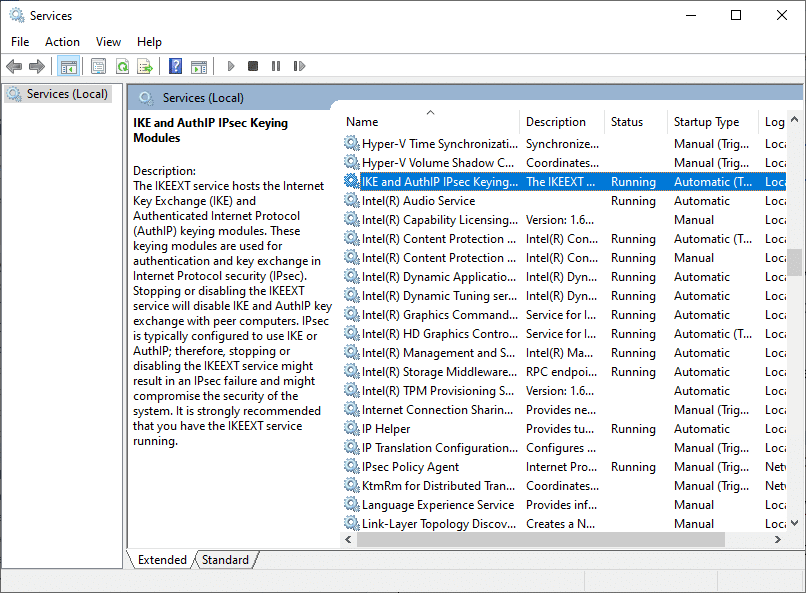
3. 일반 탭에서 드롭다운 메뉴를 사용하여 시작 유형 을 자동 으로 선택합니다.
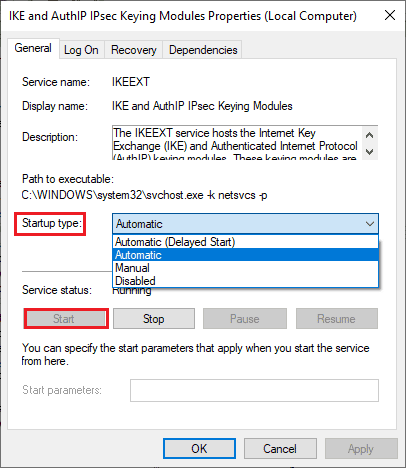
4. 서비스 상태 가 실행 중인지 확인합니다. 그렇지 않은 경우 시작 버튼을 클릭하십시오.
5. 그런 다음 적용 및 확인 을 클릭하여 변경 사항을 저장합니다.
6. IPsec 정책 에이전트 서비스에 대해 동일한 단계를 반복하고 변경 사항을 저장합니다.
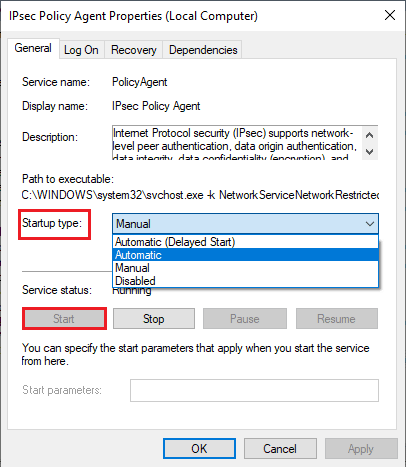
7. 마지막으로 VPN 서비스 를 다시 시작해 보세요.
또한 읽기: 네트워크 어댑터 드라이버 문제, 어떻게 해야 합니까?
방법 7: Windows 업데이트
Windows 10 PC는 친숙한 기능을 즉석에서 업데이트하기 위해 업데이트를 출시합니다. Windows 업데이트는 매우 중요하며 대부분의 경우 매우 안전합니다. Windows 10에서 실패한 L2TP 연결 시도를 수정하려면 Windows 10 최신 업데이트를 다운로드 및 설치하는 방법 가이드를 사용하여 가이드의 지침에 따라 컴퓨터를 업데이트해 보십시오.
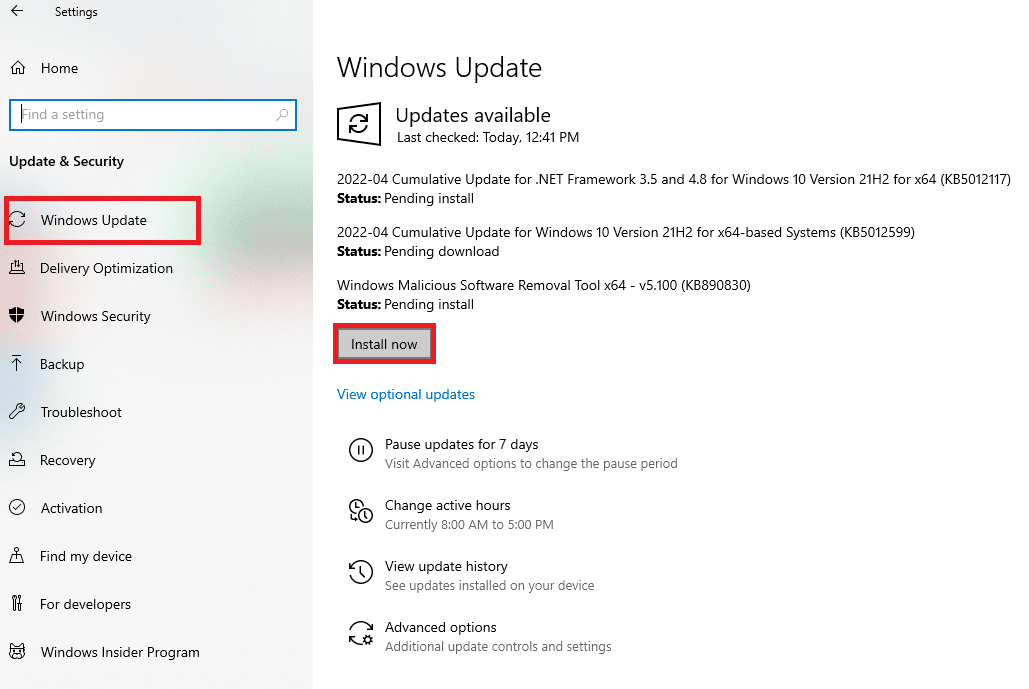
운영 체제를 업데이트한 후 문제가 해결되었는지 확인하십시오.
방법 8: 바이러스 백신을 일시적으로 비활성화(해당되는 경우)
경우에 따라 바이러스 백신 프로그램이 VPN 연결을 방해하고 L2TP 연결 시도가 실패한 Windows 10 문제에 기여할 수 있습니다. Norton 및 Avast 와 같은 일부 타사 바이러스 백신 프로그램은 컴퓨터의 버그를 수정하는 최신 업데이트를 차단합니다. 따라서 Windows 10에서 바이러스 백신을 일시적으로 비활성화하는 방법 가이드에 따라 PC에서 바이러스 백신 프로그램을 일시적으로 비활성화합니다.
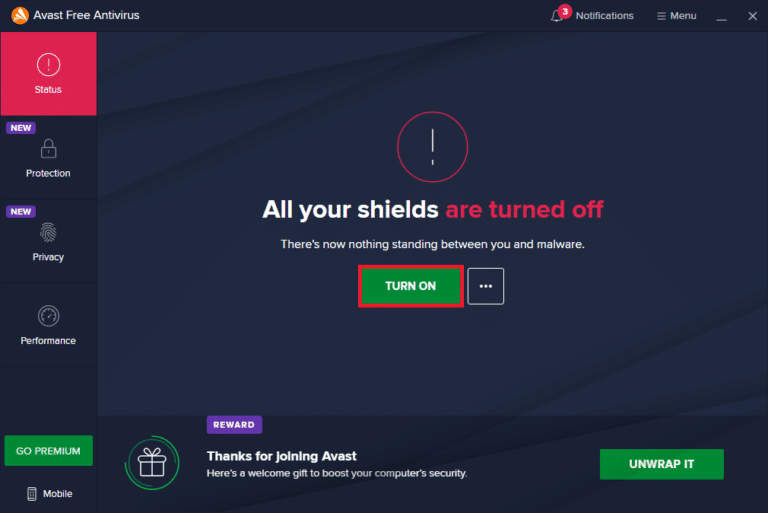

VPN 문제를 수정한 후 보안 제품군이 없는 PC는 항상 위협이 되므로 백신 프로그램을 다시 활성화해야 합니다.
또한 읽기: Windows 10에서 McAfee LiveSafe를 제거하는 방법
방법 9: Windows 방화벽 비활성화(권장하지 않음)
VPN 서비스가 Windows Defender 방화벽에 의해 차단된 경우 보안 계층에서 처리 오류가 발생하여 실패한 L2TP 연결 시도를 수정하려면 컴퓨터에서 일시적으로 방화벽 보안을 비활성화해야 합니다. Windows Defender 방화벽을 비활성화하는 방법을 모르는 경우 Windows 10 방화벽을 비활성화하는 방법에 대한 가이드가 도움이 될 것입니다. Windows 방화벽을 통해 앱 허용 또는 차단 가이드에 따라 VPN 클라이언트를 허용할 수도 있습니다 .
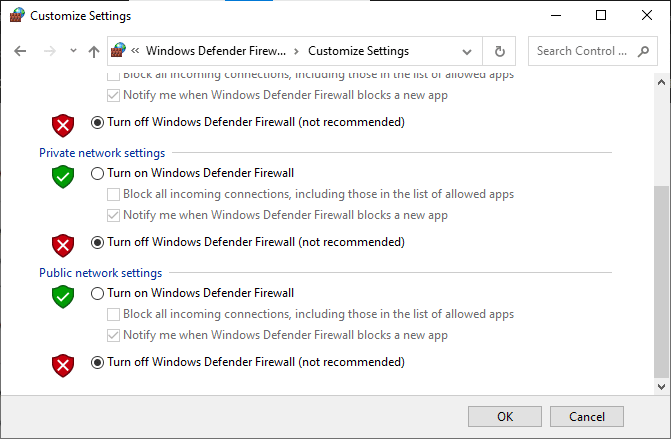
VPN 서비스에 액세스할 수 있게 되면 방화벽 제품군을 다시 활성화해야 합니다. 그러면 컴퓨터가 방화벽 보호 없이 맬웨어 공격에 취약해질 수 있습니다.
방법 10: TCP/IP 구성 재설정
TCP(Transmission Control Protocol)는 인터넷을 통해 규칙 과 표준 절차를 설정하기 때문에 네트워크 연결에 필수적입니다. TCP/IP를 재설정하려면 Windows 10에서 네트워크 연결 문제를 해결하는 방법에 대한 가이드를 따르십시오.
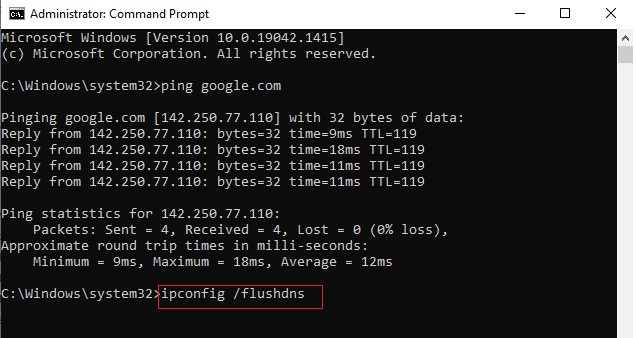
단계를 구현한 후 문제를 해결할 수 있는지 확인하십시오.
또한 읽기: VPN이란 무엇이며 어떻게 작동합니까?
방법 11: 새 레지스트리 항목 만들기
Windows 레지스트리 편집기에서 새 항목을 만드는 것이 Windows 10 L2TP 연결 시도 실패 문제를 해결하는 데 도움이 되었음을 확인하는 사용자는 거의 없습니다. 다음은 동일한 구현을 위한 몇 가지 지침입니다.
참고: 단계를 시작하기 전에 레지스트리 백업을 생성하는 것이 좋습니다. 레지스트리를 백업하는 방법을 모르는 경우 Windows에서 레지스트리를 백업 및 복원하는 방법 가이드를 사용하여 설명된 단계를 구현하십시오.
1. Windows + R 키를 함께 눌러 실행 대화 상자를 엽니다.
2. 이제 상자에 regedit 를 입력하고 Enter 키 를 눌러 레지스트리 편집기 를 시작합니다.
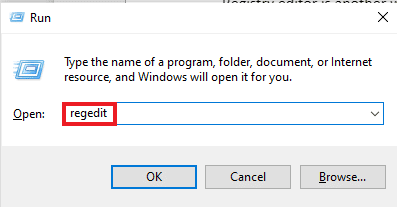
3. 이제 레지스트리 편집기에서 다음 키 폴더 경로 로 이동합니다.
HKEY_LOCAL_MACHINE\System\CurrentControlSet\Services\RasMan\Parameters
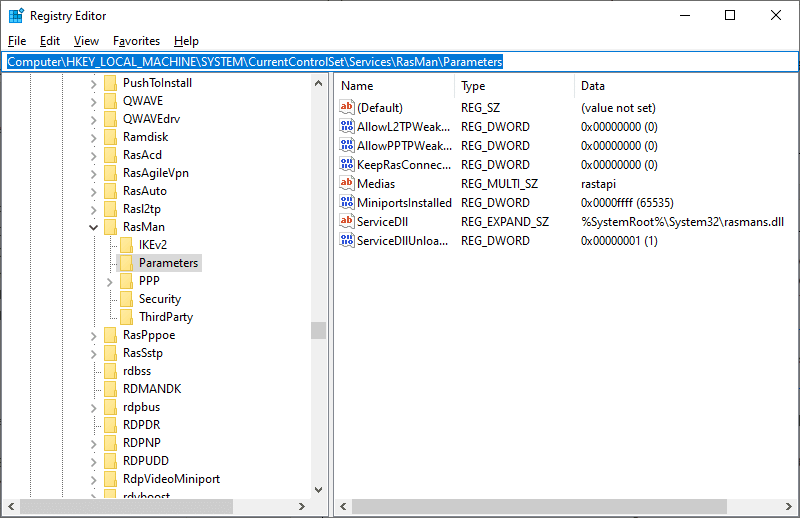
4. 이제 오른쪽 창을 마우스 오른쪽 버튼으로 클릭하고 그림과 같이 새로 만들기를 클릭한 다음 DWORD(32비트) 값 옵션을 클릭합니다.
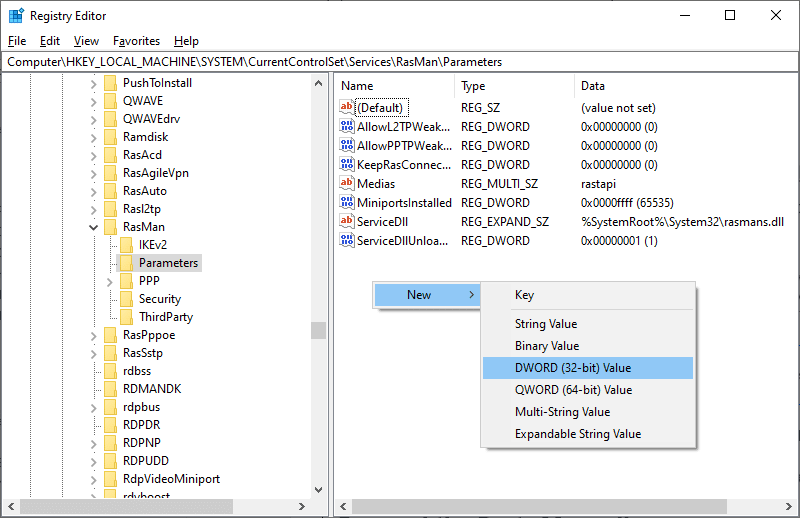
5. 이제 생성한 키를 두 번 클릭하고 값 데이터 를 1로 설정하고 모든 창을 닫습니다.
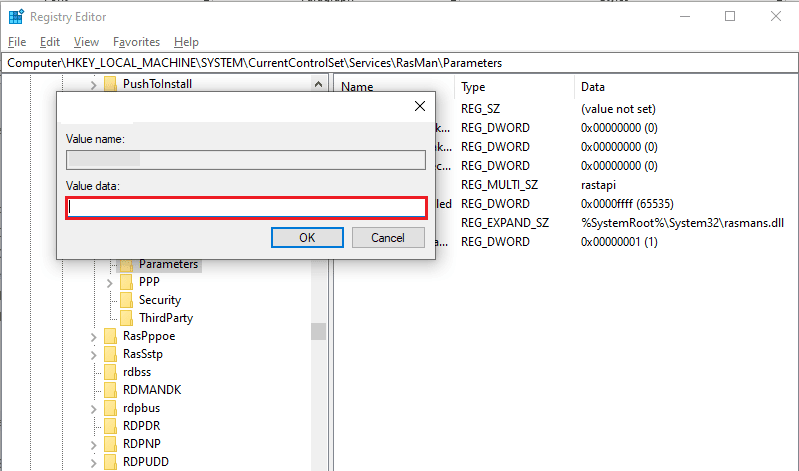
방법 12: UDPE 캡슐화 레지스트리 키 생성
마찬가지로, L2TP 연결 시도 실패 Windows 10 문제를 수정하려면 UDPE 캡슐화 레지스트리 키를 만들어야 합니다. 이 키는 네트워크를 불안정하게 만드는 VPN 연결 문제를 해결하는 데 도움이 됩니다. 이렇게 하면 VPN 서버에 쉽게 연결할 수 있으며 동일한 작업을 수행하는 단계는 다음과 같습니다.
1. Windows 키 를 누르고 레지스트리 편집기를 입력합니다. 열기를 클릭합니다.
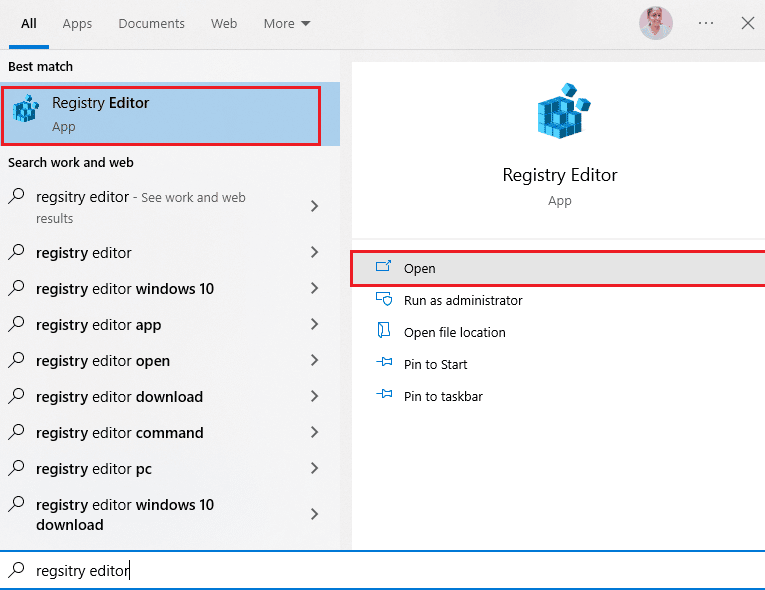
2. 이제 레지스트리 편집기 에서 다음 경로로 이동합니다.
Computer\HKEY_LOCAL_MACHINE\SYSTEM\CurrentControlSet\Services\PolicyAgent
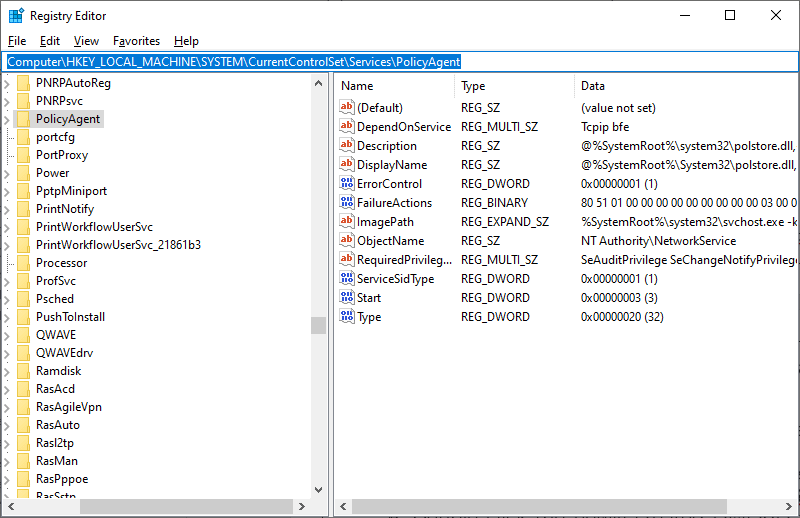
3. 이제 오른쪽 창을 마우스 오른쪽 버튼으로 클릭하고 그림과 같이 새로 만들기를 클릭한 다음 DWORD(32비트) 값 옵션을 클릭합니다.
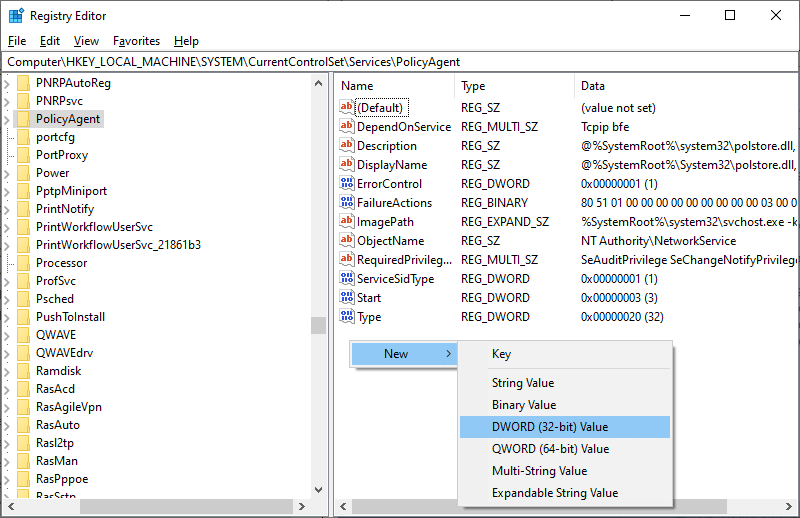
4. 키 이름을 AssumeUDPEncapsulationContextOnSendRule 로 지정하고 키를 생성했으면 두 번 클릭합니다.
5. 그런 다음 값 데이터 를 2 로 설정하고 확인 을 클릭합니다.
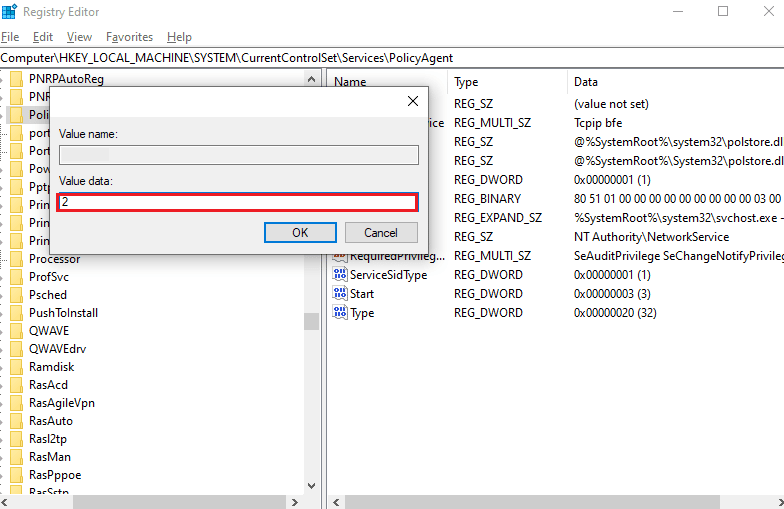
6. 마지막으로 PC를 재부팅합니다 .
또한 읽기: Windows 10에서 IPv6 연결 인터넷 액세스 없음 수정
방법 13: 수동 으로 포트 전달
이 방법은 네트워크를 통해 이동할 때 한 포트와 대상 주소에서 다른 모든 통신 패킷을 리디렉션합니다. 이렇게 하면 컴퓨터의 네트워크 성능이 향상되어 논의된 문제를 해결하는 데 도움이 됩니다. 다음은 포트를 수동으로 전달하는 몇 가지 지침입니다.
1. 브라우저에서 탭을 열고 Portforward 웹사이트로 이동하여 실행하려는 프로그램의 기본 포트를 기록해 둡니다.
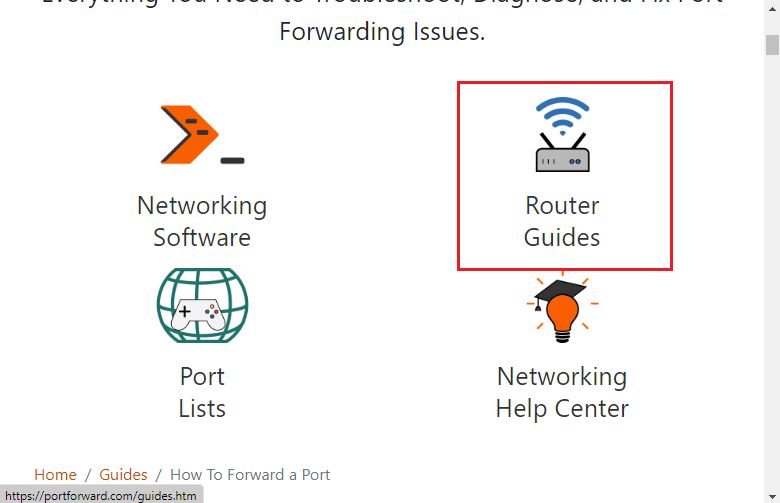
2. 그런 다음 무선 라우터의 IP 주소, 사용자 이름 및 암호 를 찾습니다.
참고: 라우터의 IP 주소를 찾는 방법을 모르는 경우 내 라우터의 IP 주소를 찾는 방법 가이드를 참조하십시오. 또는 라우터 설명서에서 정보를 찾을 수도 있습니다.
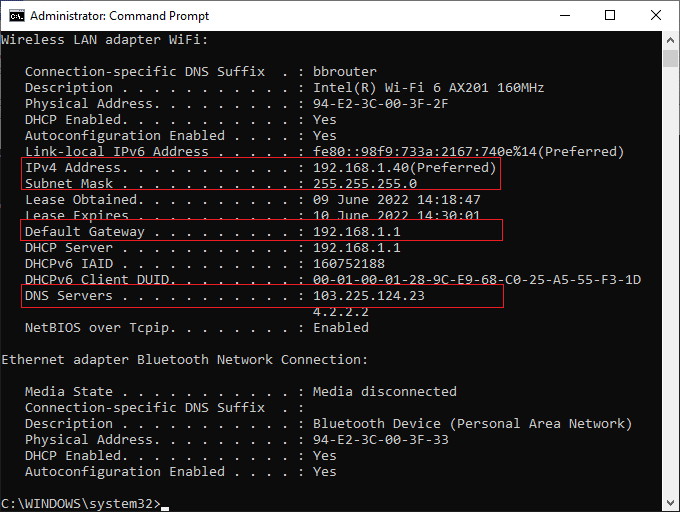
3. 이제 아무 브라우저나 실행하고 주소 표시줄에 라우터의 IP 주소 를 입력합니다.
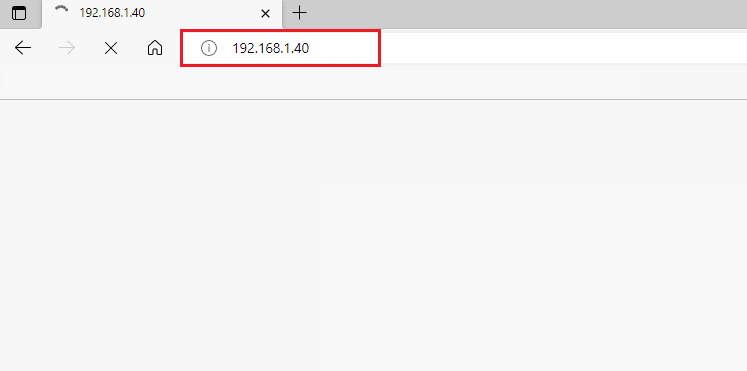
4. 이제 라우터 자격 증명 을 입력하고 로그인 합니다.
5. 그런 다음 포트 포워딩 으로 데이터를 찾습니다. 사용 중인 라우터 모델에 따라 고급 설정 또는 기타 유사한 메뉴에서 찾을 수 있습니다.
6. 그런 다음 Post Forwarding을 활성화 하고 특정 포트를 추가할 수 있는 옵션을 클릭합니다.
7. 빈 텍스트 필드에 기본 포트 번호를 입력하고 저장 을 클릭합니다.
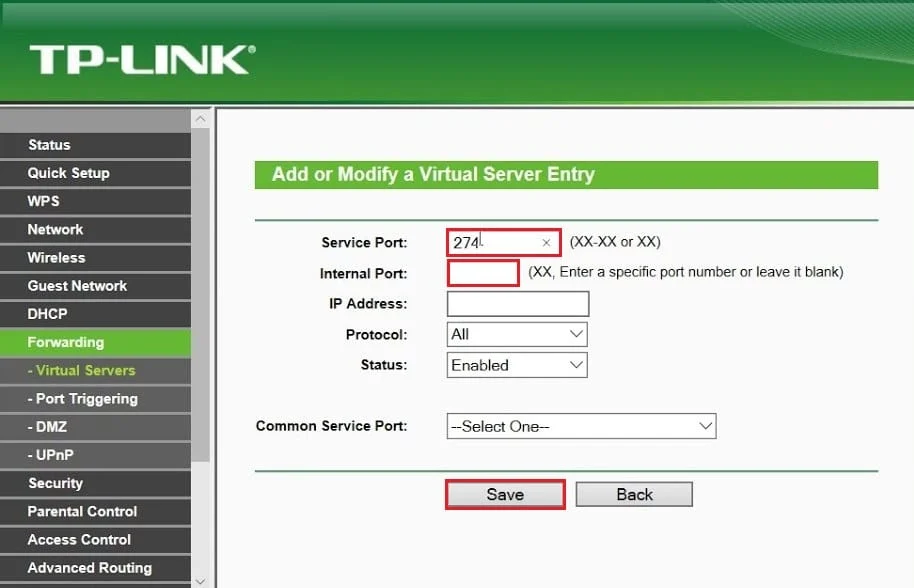
8. 마지막으로 문제 없이 VPN 연결을 설정할 수 있는지 확인합니다.
방법 14: VPN 어댑터 다시 설치
네트워크 어댑터가 불안정하면 보안 계층에서 처리 오류가 발생하여 L2TP 연결 시도가 실패하게 됩니다. Windows 10 컴퓨터에 드라이버를 다시 설치하려면 Windows 10에서 드라이버를 제거 및 재설치하는 방법 가이드를 따르십시오.
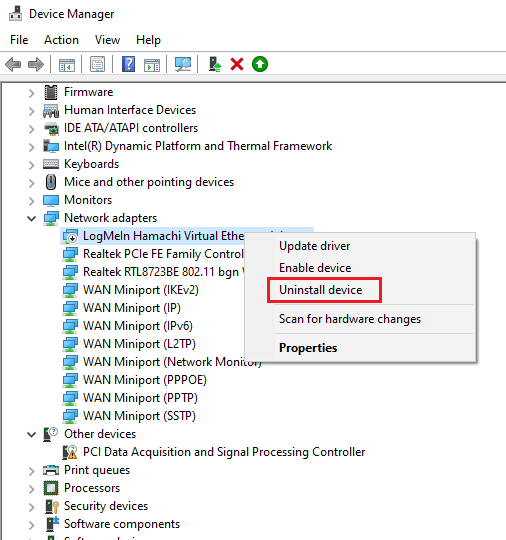
네트워크 드라이버를 다시 설치한 후 논의된 문제가 해결되었는지 확인하십시오.
더 읽어보기: 차단된 사이트에 액세스할 수 있는 Google 크롬을 위한 15가지 최고의 VPN
방법 15: VPN 어댑터 롤백
VPN 드라이버를 롤백하면 하드웨어 장치의 모든 현재 버전이 제거되고 이전에 설치된 드라이버가 PC에 설치됩니다. L2TP 연결 시도 실패 Windows 10 문제를 해결하려면 Windows 10에서 드라이버를 롤백하는 방법 가이드의 지침에 따라 단계를 따르십시오.
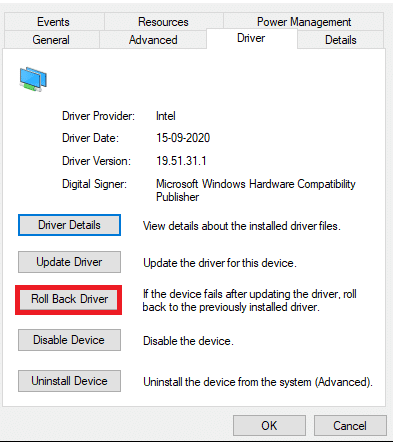
Windows 10 컴퓨터에 이전 버전의 드라이버를 설치한 후 VPN 연결 문제를 해결했는지 확인하십시오.
방법 16: 최근 보안 업데이트 제거
Windows OS 업데이트 후 L2TP 연결 시도 실패 Windows 10 문제가 발생하면 VPN 연결이 새 업데이트와 호환되지 않을 수 있으며 이 경우 PC에서 최신 업데이트를 제거하십시오. 이것은 또한 잘못된 업데이트를 제거한 후 PC의 안정성을 향상시킵니다. 다음은 Windows 10 PC에서 최신 업데이트를 제거하는 몇 가지 지침입니다.
1. Windows 키 를 누르고 제어판 을 입력한 다음 열기 를 클릭합니다.

2. 이제 그림과 같이 프로그램 메뉴에서 프로그램 제거 를 클릭합니다.
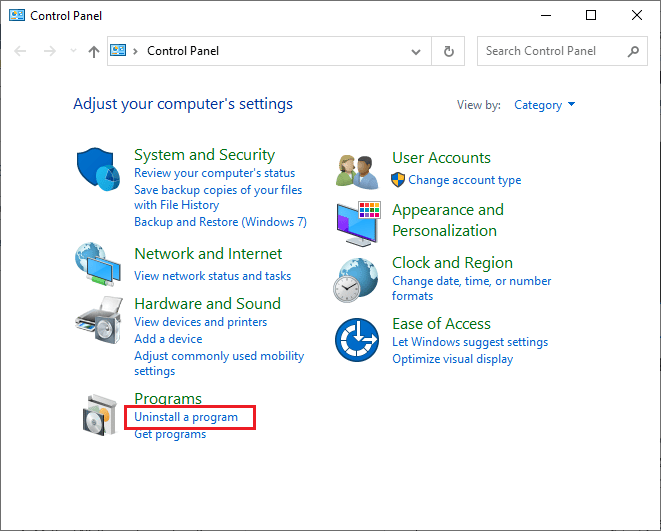
3. 이제 여기에 표시된 대로 왼쪽 창에서 설치된 업데이트 보기 를 클릭합니다.
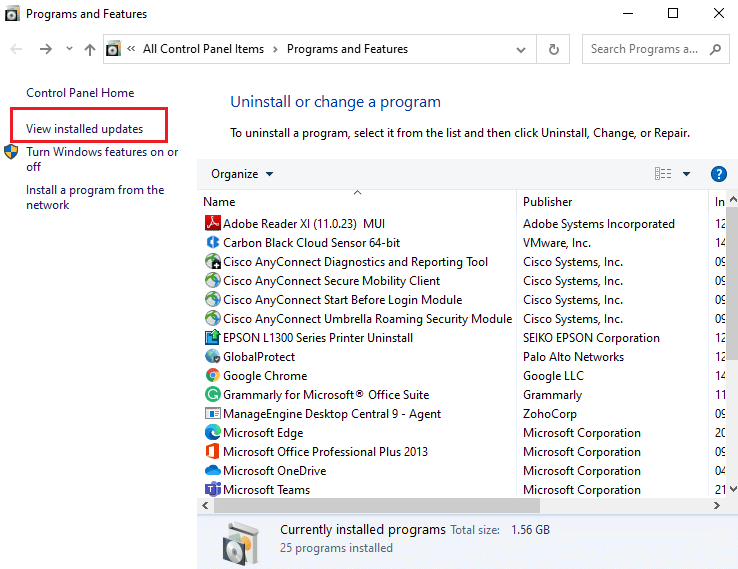
4. 이제 가장 최근 업데이트(예 : Windows 10의 경우 kb:5009543 , Windows 11의 경우 kb:5009566)를 선택하고 아래와 같이 제거 옵션을 클릭합니다.

5. 그런 다음 프롬프트가 있는 경우 확인 하고 PC를 재부팅합니다 .
추천:
- Windows 10을 위한 32가지 최고의 무료 폴더 잠금 소프트웨어
- Windows 10에서 파일 탐색기 어두운 테마가 작동하지 않는 문제 수정
- 이 워크스테이션과 기본 도메인 간의 신뢰 관계 수정 실패
- Windows 10에서 개인 인터넷 액세스가 연결되지 않는 문제 수정
이제 Windows 10에서 보안 계층에서 처리 오류가 발생 하여 L2TP 연결 시도가 실패한 것을 수정했을 것입니다. 문제를 해결하는 중간 과정에서 멈춘 경우 의견 섹션에서 이에 대해 알려주십시오. 더 궁금한 사항은 언제든지 문의해 주십시오.
